Como lançar condutos entre pavimentos não adjacentes?
Em projetos com mais de um pavimento, muitas vezes é necessário que exista uma ligação entre todos eles para que haja continuidade e seja possível realizar o dimensionamento do projeto.
Para auxilia-lo neste processo, montamos esta série de artigos para mostrar como estas ligações podem ser realizadas no AltoQi Builder. Também elencamos alguns artigos com exemplo mais específicos de como realizar este lançamento.
- Como lançar condutos ligando dois pavimentos adjacentes?
- Ligando as colunas entre os pavimentos
- Como lançar condutos entre pavimentos não adjacentes? (este artigo)
- Como ligar pavimentos com pontos que não estão no mesmo alinhamento?
- Desvio na prumada de uma coluna hidráulica
- Desvio na prumada de uma coluna sanitária
- Como ligar vários pavimentos de uma única vez?
- Como personalizar a indicação dos condutos ligando pavimento? (continuidade das colunas)
Lançamento de condutos ligando pavimentos não adjacentes
Para realizar a ligação entre estes pontos possuímos duas opções:
- Utilizar o comando Lançar descidas (disponível nos projetos Fiação e SPDA) que permite que o usuário adicione um conduto que liga a conexão do pavimento atual aos demais pavimentos desejados simultaneamente, de forma que não seja necessário realizar as conexões uma a uma, em cada pavimento. Ao executar o comando, cria-se um conduto ligando a conexão selecionada no pavimento atual (origem) aos pavimentos selecionados (destino);
- Utilizar o comando Ligar pavimentos que permite que o usuário conecte uma conexão lançada em um pavimento a uma conexão lançada no pavimento imediatamente abaixo. Neste caso, será necessário lançar manualmente uma conexão auxiliar (caixa de passagem ou conexão) que servirá de elo de ligação para a conexão nos pavimentos intermediários.
Para exemplificar este lançamento iremos conectar um quadro de distribuição lançado 3º pavimento a um quadro de distribuição lançado no 1º pavimento.
1 - Utilizando o comando Lançar descidas
Para realizar a ligação entre pavimentos utilizando o comando Lançar descidas recomendamos realizar os procedimentos descritos no artigo Como ligar vários pavimentos de uma única vez?.
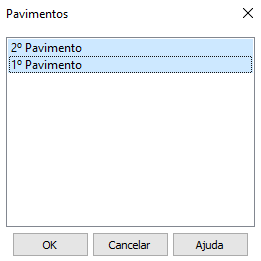
Ao utilizar este comando o programa criará automaticamente a conexão auxiliar no pavimento intermediário.
Observação: Lembramos que a conexão auxiliar será criada na mesma coordenada X, Y, Z da conexão de origem.
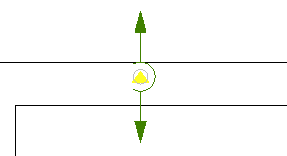
2 - Utilizando o comando Ligar pavimentos
Como os quadros que desejamos ligar não estão em pavimentos adjacentes, para realizar a ligação entre eles iremos lançar uma conexão auxiliar no 2º pavimento, no mesmo alinhamento dos quadros.
2.1 - Identificando a posição do elemento
Como o nosso objetivo é lançar uma conexão auxiliar no mesmo alinhamento de um elemento lançado em outro pavimento, primeiramente iremos verificar as coordenadas onde esse elemento foi lançado, para isso:
- Selecione o elemento referência;
- Acesse a guia Elementos, grupo Acessar, comando Propriedades;
- Na janela Propriedades verifique as coordenadas X e Y;
- Pressione Esc;
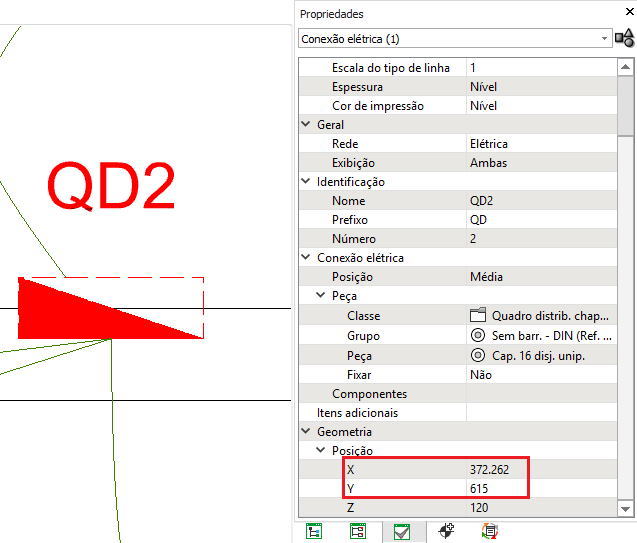
2.2 - Lançando uma conexão auxiliar
Após identificarmos a coordenada onde deveremos incluir nossa conexão auxiliar realizaremos o seu lançamento.
- Acesse a guia Lançamento, grupo Rede e defina a Posição;
- Ainda na guia Lançamento, acesse o grupo Conexão, botão Conexão;
- O programa solicitará o ponto de inserção, neste momento digite a coordenada X e Y verificada anteriormente;
- Pressione Enter;

- Na janela Peça, selecione a classe "Conexões Fiação" e a peça referente a posição selecionada;
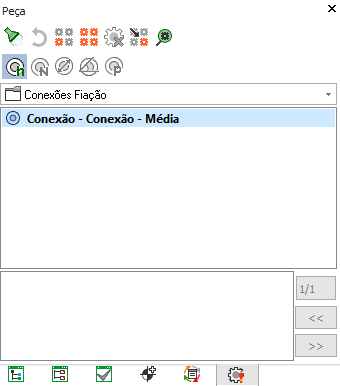
- Pressione Esc para encerrar o comando;
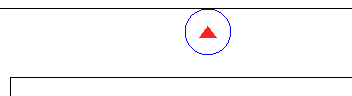
2.3 - Ligando pavimentos
Como este comando realiza a ligação apenas com o pavimento inferior, no exemplo apresentado será necessário abrir o croqui do 3º pavimento e executar o comando (para liga-lo ao 2º pavimento) e abrir o croqui do 2º pavimento e executar o comando (para liga-lo ao 1º pavimento).
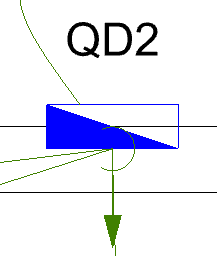
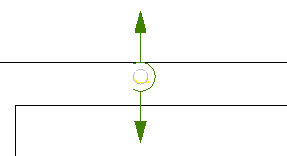
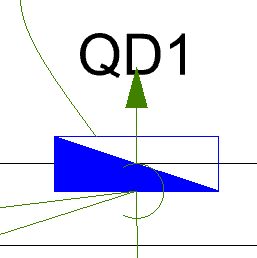
Realizando os procedimentos descritos neste artigo é possível ligar pavimentos com pontos que não estão em pavimentos adjacentes.
![Brand Vertical-PRINCIPAL-1.png]](https://suporte.altoqi.com.br/hs-fs/hubfs/Brand%20Vertical-PRINCIPAL-1.png?width=70&height=63&name=Brand%20Vertical-PRINCIPAL-1.png)